Sisukord
Kui sa saad aktiveerimise veakoodi 0xC004F061, kui sa üritad aktiveerida Windows 10, 8, 7 või Vista, siis üritad sa tõenäoliselt kasutada uuenduse tootevõtit puhtas Windows'i paigalduses või sa üritad kasutada juba kasutatud tootevõtit Windowsi aktiveerimiseks teisel masinal või riistvaral. Mõlemal juhul saad sa järgmise veateate:
" Toote võtme kasutamisel ilmnes järgmine tõrge:
Kood: 0xC004F061
Kirjeldus: Tarkvaralitsentside teenistus on kindlaks teinud, et seda määratud tootevõtit saab kasutada ainult uuendamiseks, mitte puhtaks installeerimiseks. ."

Sellest õpetusest leiad juhised, kuidas lahendada aktiveerimisviga 0xC004F061, kui üritad aktiveerida Windows 10, 8, 7 või Vista.
Kuidas parandada Windowsi aktiveerimisviga 0xC004F061.
Windowsi aktiveerimisvea koodi 0xC004F061 lahendamiseks proovige ühte järgmistest:
1. Veenduge, et D ate, aeg, aasta ja Ajavöönd seaded on õiged .
2. Aktiveerige Windows kasutades a automatiseeritud telefonisüsteem Selleks:
a. Avage Windows Explorer.
b. Seejärel tehke paremklõps objektil "Arvuti" (Minu arvuti) ja valige Omadused .
b. Vajutage " Windowsi aktiveerimiseks klõpsake siin "
c. Klõpsake nuppu "S kuidas mind muul viisil aktiveerida ".
d. Klõpsake nuppu " Kasutage automaatset telefonisüsteemi " ja järgige seejärel Windowsi aktiveerimiseks antud juhiseid.
3. Kasutage oma Windowsi koopia aktiveerimiseks uut tootevõtit.
4. Kui te kasutate Windowsi aktiveerimiseks uuendamisvõtit, siis peate:
a. Viige läbi Windowsi eelmise versiooni (nt "Windows 7") puhas installeerimine. Ärge sisestage tootevõtit, kui seda küsitakse.
b. Pärast installimist uuendada versiooni, mille uuendatud tootevõti on teil olemas (nt Windows 8).
c. Pärast uuendamist kasutage oma Windowsi koopia aktiveerimiseks uuendamisvõtit.
5. Trikita Windows arvama, et Windowsi paigaldamine on uuendamine. Selleks:
Samm 1. Muutke registris võtit "MediaBootInstall".
1. Avatud aknad Registri redaktor Selleks:
- Press " Windows ”
 + " R " klahvid, et laadida Käivita dialoogiaknas. Sisestage " regedit " ja vajutage Sisesta .
+ " R " klahvid, et laadida Käivita dialoogiaknas. Sisestage " regedit " ja vajutage Sisesta .
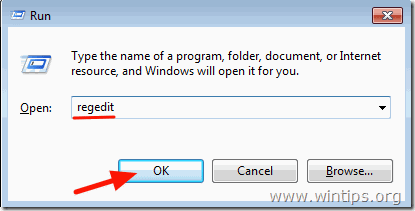
2. Navigeerige (vasakpoolses paanis) Windowsi registris selle võtme juurde:
- HKEY_LOCAL_MACHINE/Software/Microsoft/Windows/CurrentVersion/Setup/OOBE
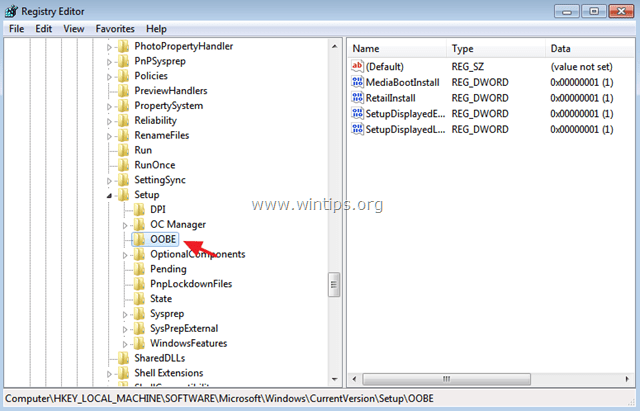
3. Parempoolses paanis muutke MediaBootInstall väärtus 0 (null) ja klõpsake OK . *
Info: Kui MediaBootInstall väärtus = 1, siis tähendab see, et Windows installeeriti ISO/DVD kaudu. Kui MediaBootInstall = 0, siis Windows oli uuendus.
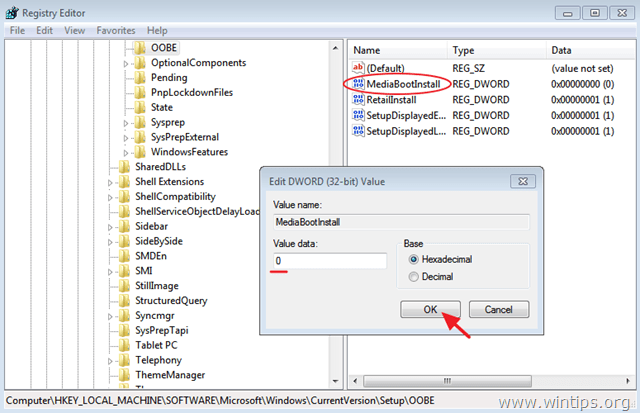
4. Sulgege registriredaktor ja jätkake järgmise sammuga.
Samm 2. Nullige aktiveerimise taimerid.
1. Avage käsurea administraatori õigustega. Selleks:
Veebilehel Windows 7 & Vista minna:
- Start > Kõik programmid > Aksessuaarid paremklõps et " Käskkiri " ja valige " Käivita administraatorina ”.
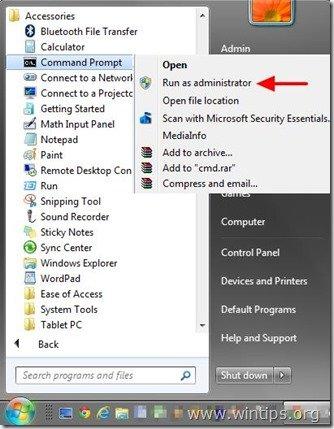
Veebilehel Windows 10, 8 ja 8.1 :
- Parempoolne klõps ekraanil on vasakpoolne alumine nurk ( Start menüü) ja valige hüpikmenüüst " Käskkiri (administraator) ”.
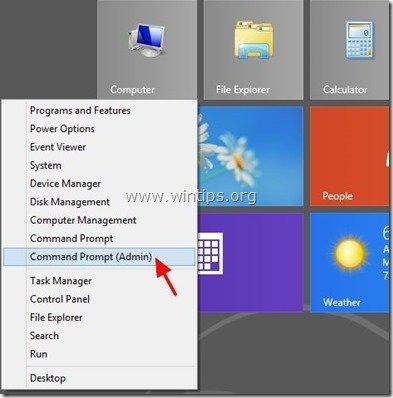
2. Sisestage käsurea aknas järgmine käsk ja vajutage nuppu Sisesta :
- slmgr /rearm
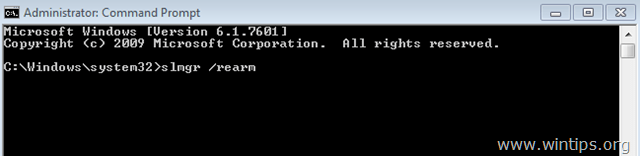
3. Taaskäivitamine teie arvuti.
4. Pärast taaskäivitamist jätkake Windowsi aktiveerimist. 0xC004F061 viga peaks kaduma!
Sa oled valmis! Anna mulle teada, kas see juhend on sind aidanud, jättes kommentaari oma kogemustest. Palun meeldi ja jaga seda juhendit, et aidata teisi.

Andy Davis
Süsteemiadministraatori ajaveeb Windowsi kohta





